Ecrã pré-programado após arranque/restauração
Pode especificar o ecrã pré-programado para ser apresentado durante o arranque.
1.
Carregue em  .
.
 .
. 2.
Carregue em [Preferências] → [Programações de apresentação] → [Ecrã pré-prog. após arranque/reposição].
3.
Especifique as programações → carregue em [OK].
Se programar [Abrir controlo estado/Canc.] para ‘Ligado’:

Se programar Menu principal como ecrã pré-programado após arranque/restauração:
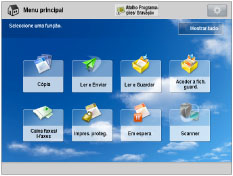
Se programar [Cópia] como ecrã pré-programado após arranque/restauração:
/b_adfunc_021_01_b_C.jpg)
IMPORTANTE |
Se [Gestão ID departamento] ou [Limitar funções] para [Gestão ID departamento] estiver programada para "Ligado", o ecrã de arranque pode ser diferente do ecrã pré-programado para ser apresentado durante o arranque. Se [Gestão ID departamento] estiver programada para "Ligado" e se uma função restringida pela opção Limitar funções estiver especificada como ecrã pré-programado, o ecrã Menu principal aparece durante o arranque. (Se [Gestão ID departamento] estiver programada para "Ligado", [Cópia] é restringida pela opção Limitar funções). Para ver a função especificada para o ecrã de arranque pré-programado, selecione a função no ecrã Menu principal → introduza a ID de departamento/PIN no ecrã Inic. sessão. Se todas as funções em [Limitar funções] para [Gestão ID departamento] estiverem programadas para "Ligado", o ecrã Iniciar sessão aparece durante o arranque, mesmo que se programe [Abrir controlo estado/Canc.] para "Ligado". Se carregar em  , aparece o ecrã Controlo de estado/Cancelar. (Se quiser ver o ecrã Controlo de estado/Cancelar, não precisa de introduzir qualquer PIN/ID de departamento.) , aparece o ecrã Controlo de estado/Cancelar. (Se quiser ver o ecrã Controlo de estado/Cancelar, não precisa de introduzir qualquer PIN/ID de departamento.)Para obter mais informações sobre a Gestão ID departamento, consulte "Especificar a gestão da ID de departamento." Se estiver a utilizar o SSO-H (Início de sessão único H), independentemente das programações [Ecrã pré-prog. após arranque/reposição], o ecrã Iniciar sessão aparece durante o arranque. Se carregar em  , aparece o ecrã Controlo de estado/Cancelar. (Se quiser ver o ecrã Controlo de estado/Cancelar, não precisa de introduzir qualquer password/nome de utilizador.) Para obter mais informações sobre SSO-H, consulte "SSO-H (Single Sign-On H)." , aparece o ecrã Controlo de estado/Cancelar. (Se quiser ver o ecrã Controlo de estado/Cancelar, não precisa de introduzir qualquer password/nome de utilizador.) Para obter mais informações sobre SSO-H, consulte "SSO-H (Single Sign-On H)." |